Excel中将数据为零的单元格隐藏的具体步骤
来源:金桥电子网
时间:2023-04-28 14:36:10 142浏览 收藏
IT行业相对于一般传统行业,发展更新速度更快,一旦停止了学习,很快就会被行业所淘汰。所以我们需要踏踏实实的不断学习,精进自己的技术,尤其是初学者。今天golang学习网给大家整理了《Excel中将数据为零的单元格隐藏的具体步骤》,聊聊,我们一起来看看吧!
小伙伴们你们知道Excel中怎样将数据为零的单元格隐藏呢?今天小编很乐意与大家分享Excel中将数据为零的单元格隐藏的具体步骤,感兴趣的可以来了解了解哦。
Excel中将数据为零的单元格隐藏的具体步骤
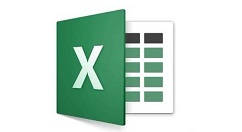
如图,本例要求将表格中数据零予以隐藏,其他单元格数据不受影响。
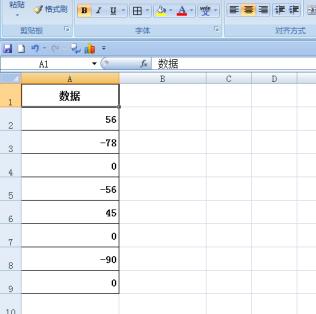
点击鼠标左键,拖动鼠标选中数据单元格区域,单击鼠标右键,弹出的下拉菜单中选择【设置单元格格式】选项。
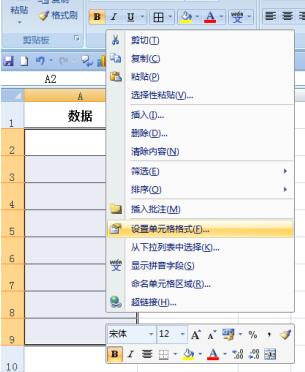
弹出【设置单元格格式】对话框。
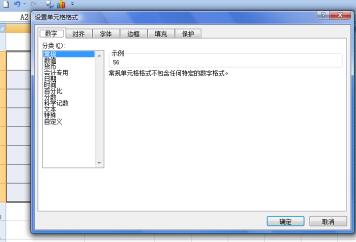
左边选择【自定义】,在右边的【类型】中填入“???”,设置好后点击【确定】按钮。
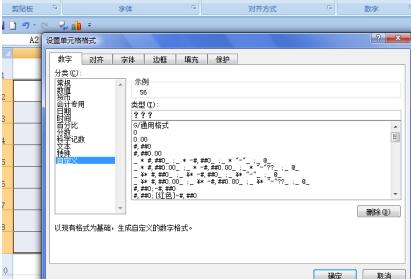
返回到工作表中,可以看到选中的单元格区域,单元格中为零的数值都隐藏了,而其他数据并不受影响。
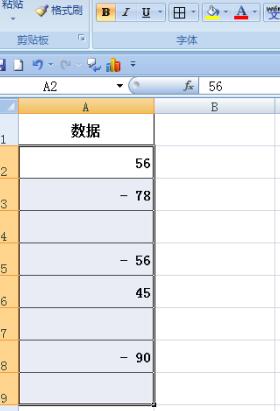
若想单元格恢复数据,可以在【设置单元格格式】对话框中,“自定义”选项的“类型”中选择“G/通用格式”,然后单击【确定】按钮。
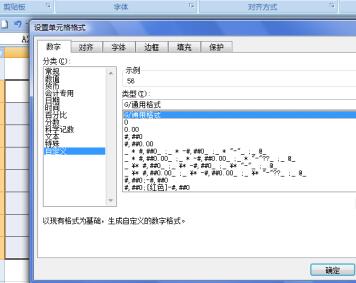
返回到工作表中,可以看到数据单元格恢复到原来的模式。
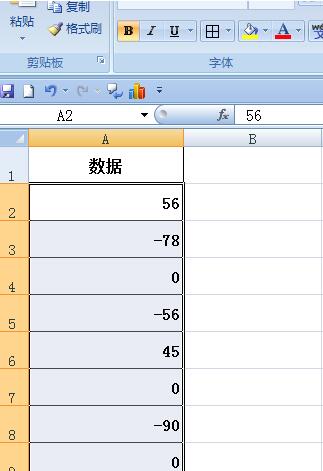
上文就讲解了在Excel中将数据为零的单元格隐藏的具体步骤,希望有需要的朋友都来学习哦。
到这里,我们也就讲完了《Excel中将数据为零的单元格隐藏的具体步骤》的内容了。个人认为,基础知识的学习和巩固,是为了更好的将其运用到项目中,欢迎关注golang学习网公众号,带你了解更多关于的知识点!
-
501 收藏
-
501 收藏
-
501 收藏
-
501 收藏
-
501 收藏
-
336 收藏
-
286 收藏
-
203 收藏
-
293 收藏
-
203 收藏
-
499 收藏
-
375 收藏
-
170 收藏
-
480 收藏
-
355 收藏
-
286 收藏
-
465 收藏
-

- 前端进阶之JavaScript设计模式
- 设计模式是开发人员在软件开发过程中面临一般问题时的解决方案,代表了最佳的实践。本课程的主打内容包括JS常见设计模式以及具体应用场景,打造一站式知识长龙服务,适合有JS基础的同学学习。
- 立即学习 543次学习
-

- GO语言核心编程课程
- 本课程采用真实案例,全面具体可落地,从理论到实践,一步一步将GO核心编程技术、编程思想、底层实现融会贯通,使学习者贴近时代脉搏,做IT互联网时代的弄潮儿。
- 立即学习 516次学习
-

- 简单聊聊mysql8与网络通信
- 如有问题加微信:Le-studyg;在课程中,我们将首先介绍MySQL8的新特性,包括性能优化、安全增强、新数据类型等,帮助学生快速熟悉MySQL8的最新功能。接着,我们将深入解析MySQL的网络通信机制,包括协议、连接管理、数据传输等,让
- 立即学习 500次学习
-

- JavaScript正则表达式基础与实战
- 在任何一门编程语言中,正则表达式,都是一项重要的知识,它提供了高效的字符串匹配与捕获机制,可以极大的简化程序设计。
- 立即学习 487次学习
-

- 从零制作响应式网站—Grid布局
- 本系列教程将展示从零制作一个假想的网络科技公司官网,分为导航,轮播,关于我们,成功案例,服务流程,团队介绍,数据部分,公司动态,底部信息等内容区块。网站整体采用CSSGrid布局,支持响应式,有流畅过渡和展现动画。
- 立即学习 485次学习
